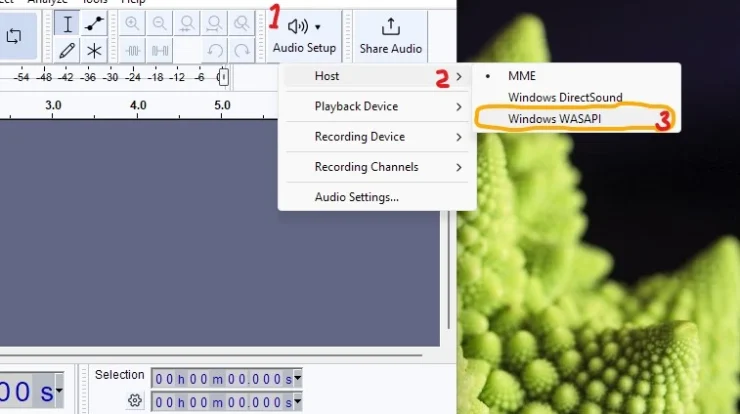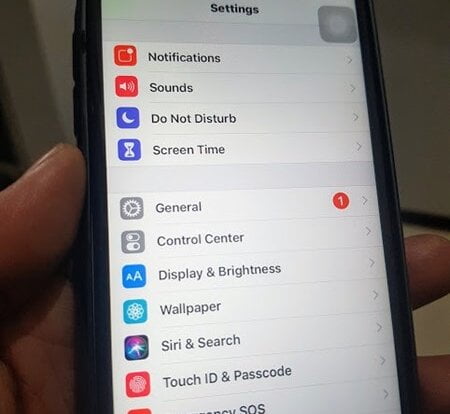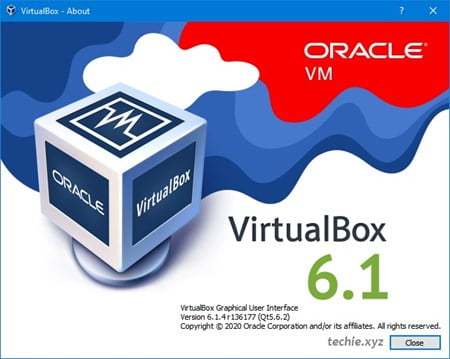Buat anda yang masih kesulitan, berikut adalah cara mematikan laptop Windows 8 dengan benar. Anda bisa mengikuti petunjuk dasar langkah-langkah mematikan laptop Windows 8 di bawah ini dengan mudah.
Perubahan antar muka pada Windows 8 membuat kita yang sudah terbiasa dengan Windows 7 jadi perlu sedikit waktu untuk membiasakan diri. Semuanya tampak berbeda. Sampai-sampai untuk hal yang paling sederhana, mematikan laptop – di Windows 8 itu membingungkan.
Penyebab utamanya ya karena Windows 8 tidak lagi menyertakan tombol Start di pojok kiri bawah itu dan menggantinya dengan charm bar yang terletak di sisi kanan layar. Sudah begitu, Charm Bar ini baru akan muncul kalau kita mengarahkan kursor mouse ke pinggir kanan layar.
Buat anda yang memakai laptop dengan layar sentuh memang tidak terlalu ribet. hLah, bagi kita yang masih mengandalkan mouse untuk navigasi, ya jelas riweh.
Untungnya, cara mematikan laptop Windows 8 itu ada beberapa. Tidak hanya melalui Charm Bar saja.
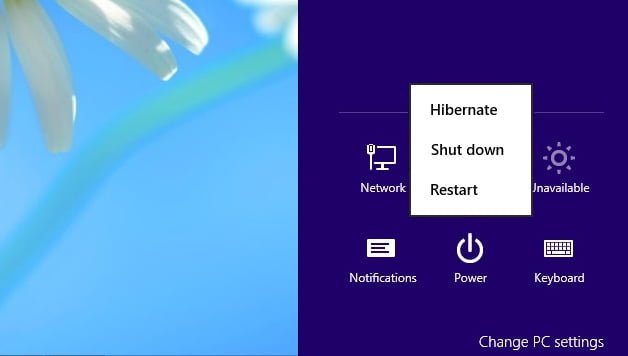
Cara mematikan laptop Windows 8
Mematikan Laptop Windows 8 melalui Charm Bar
Meskipun sangat ribet, inilah langkah paling umum yang bisa kita gunakan untuk mematikan laptop.
Caranya begini:
- geser mouse ke pojok kanan atas atau bawah, ini akan memunculkan Charm Bar. Kalau mau cepat kamu juga bisa memunculkan Charm Bar dengan short cut tombol Windows dan tombol C ditekan berbarengan.
- klik pada ikon Setting yang menggunakan gambar roda bergerigi atau gir yang ada di bagian paling bawah Charm Bar.
- hNah, silahkan klik pada pilihan Shut Down.
Sumpah! Ini ribet banget.
Mematikan Laptop Windows 8 dengan tombol ALT + F4
Kalau cara ini, relatif lebih cepat dan tanpa ribet. Caranya:
- pastikan tidak ada aplikasi lain sedang membuka file data pekerjaan – tidak harus sih, cuman akan lebih nyaman dan yakin jika begitu
- pastikan kamu di desktop
- tekan tombol ALT dan F4 bersamaan
- akan muncul jendela notifikasi yang meminta konfirmasi Shut Down
- kamu bisa klik pada Ok, atau cukup tekan tombol Enter di keyboard.
Menurut dee-nesia, ini yang paling nyaman dan cepat.
Mematikan Laptop Windows 8 dengan Windows X
Kamu bisa gunakan cara ini baik di Windows 8, 8.1, atau di Windows 10.
Kalau di Windows 7 belum ada fitur ini.
Untuk mengakses Windows X, kamu bisa mencoba dengan melakukan klik kanan pada pojok kiri bawah. Yang lebih mudah adalah dengan menekan tombol Windows dan tombol huruf X di keyboard bersama-sama.
Akan muncul pop-up, dan di bagian bawah akan ada menu Shut Down or Sign Out, geser lagi kursor untuk menemukan pilihan untuk Shut Down, klik pada menu itu, dan laptop Windows 8 kamu akan memulai proses shut down.
Mematikan Laptop Windows 8 Dengan CMD
Ini juga cukup mudah dilakukan, namun kita perlu membuat beberapa langkah persiapan terlebih dahulu.
- buka command prompt. Bisa dengan klik tombol Start atau menekan tombol Windows di keyboard, ketik run, lalu ketikkan “cmd” (tanpa tanda petik loh ya….) dan akhiri dengan tombol Enter
- Setelah jendela command promt terbuka, silahkan ketik “shutdown –s” (tanpa tanda petik) lalu tekan enter.
Langkah ini, bisa anda buatkan batch file yang ditempatkan di desktop atau dibuatkan short cut tersendiri sehingga bisa mudah kamu jalankan ketika perlu.